- {{item.name}}
常见问题





- 0
- 8
PID_Temp 常见问题
 如何修改 PID 参数的实际值?
如何修改 PID 参数的实际值?
答:通过组态界面离线方式修改参数需要重新下载并重启 PLC。建议在线方式进行操作,方法如下:
1. 在组态界面点击监控按钮转至在线模式,勾选启动手动输入,直接修改 PID 参数,如图 1 所示。
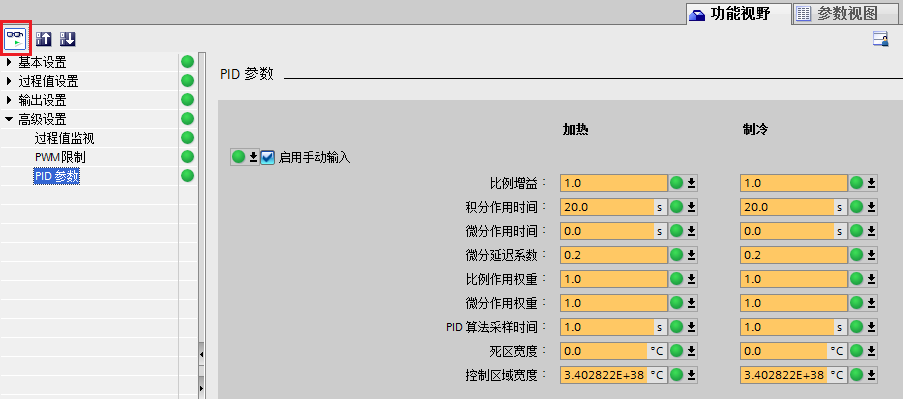
图 1. 在线修改 PID 参数
2. 在工艺对象里双击调试进入调试界面,如图 2 所示。
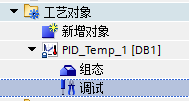
图 2. 工艺对象里的调试操作
3. 在调试界面里点击监视按钮转至在线模式,如图 3 红色框所示。
4. 点击上传 PID 参数按钮,把 PID 参数的在线值上传到起始值,如图 3 蓝色框所示。
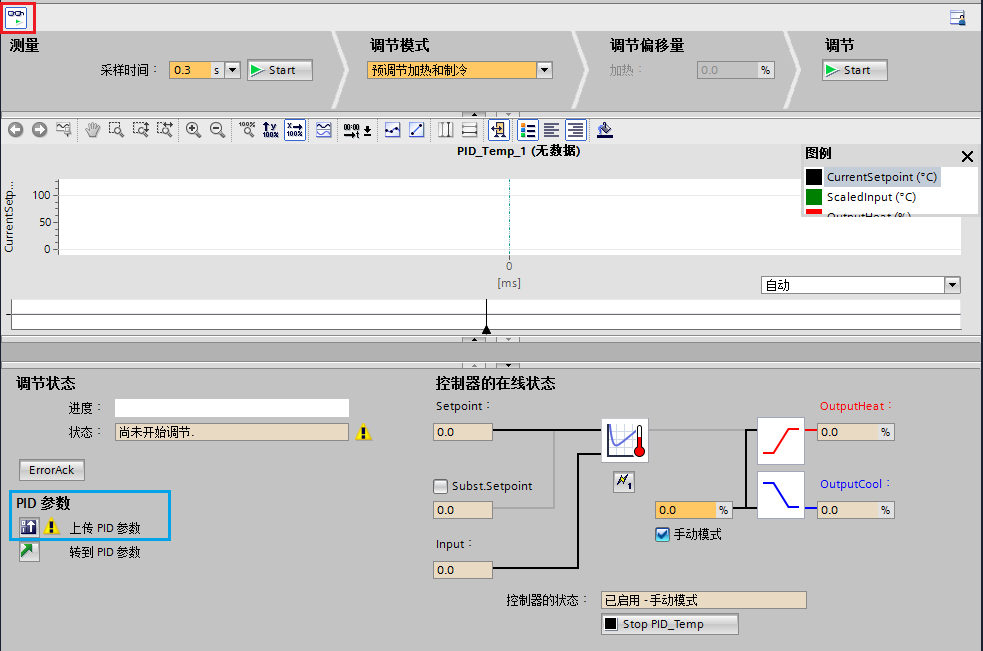
图 3. 上传 PID 参数
5. 回到工艺对象,可以看到 PID_Temp_1 显示在线离线不一致,如图 4 所示。这是因为上一步里上传了 PID 参数到离线项目,这时为了保持一致,需要下载一下这个工艺对象。
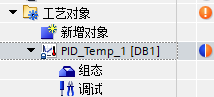
图 4. 工艺对象在线离线不一致
 如何设置模拟量输出 OutputHeat_PER / OutputCool_PER 的限制值?
如何设置模拟量输出 OutputHeat_PER / OutputCool_PER 的限制值?
答:下面以 OutputHeat_PER 为例,假设输出标定如图 5 所示,现需要限制 OutputHeat_PER 输出在原来的 0-50% 之间。
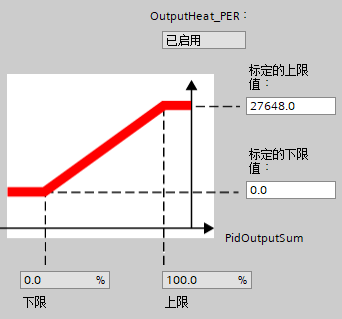
图 5. 输出值标定
1、在输出设置 > 输出限值和标定 > OutputperHeat / OutputperCool 界面中,把 OutputHeat 上限和标定的上限值都改为 50%,如图 6 所示

图 6. 修改 OutputHeat 限值
2、在输出设置 > 输出限值和标定 > OutputperHeat_PER / OutputperCool_PER 界面中,把 OutputHeat_PER 标定的上限值相应的改为 27648 × 50% = 13824,如图 7 所示。
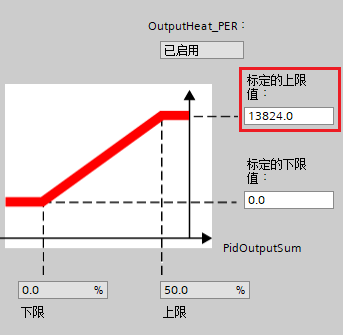
图 7. 修改 OutputHeat_PER 限值

剩余80%未阅读,请登录查看大全章节内容
- 评论
-
分享
扫码分享
- 收藏 收藏
- 点赞 点赞
- 纠错 纠错












 西门子官方商城
西门子官方商城



















{{item.nickName}}